Epson Stylus Photo RX640: Сканирование с записью на карту памяти
Сканирование с записью на карту памяти: Epson Stylus Photo RX640
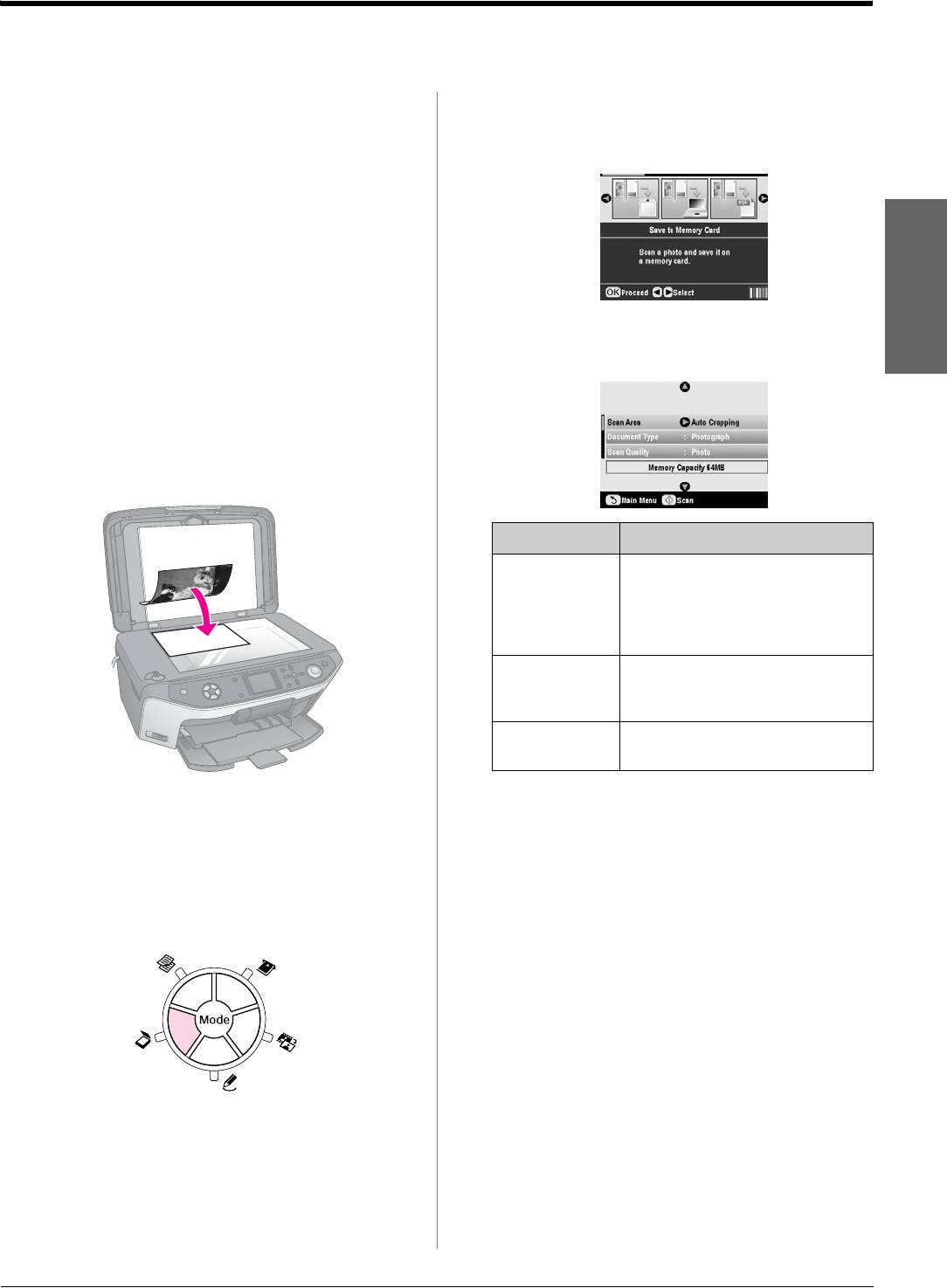
Сканирование с записью на карту памяти
EPSON STYLUS PHOTO RX может сканировать
5. Кнопками l и r перейдите к пункту Save to
фотографии, слайды или пленки с записью файлов на
Memory Card (Сохранить на карту памяти)
карту памяти. Также можно сохранять сканированные
и нажмите на кнопку OK.
изображения в компьютере (см. интерактивное
Справочное руководство).
Сканирование
фотографий
Вставьте карту памяти (& стр. 16) и следуйте
6. Кнопками u, d, l или r измените следующие
Русский
следующим инструкциям для того, чтобы записать
настройки:
отсканированную фотографию на карту памяти
вформате JPEG.
1. Откройте крышку сканера.
2. Положите фотографию на планшет лицевой
стороной вниз в верхий левый угол.
Параметр Описание
Scan area
Если края фотографии очень
(Область скя)
светлые, выберите Max Area
(Макс область). В других случаях
выберите Auto Cropping
(Автокадрир.)
Document Type
Выберите Photograph (Фото)
(Тип
документа)
Scan Quality
Выберите Photo (Фото)
(Качество)
Примечание:
7. Нажмите на кнопку x Start (Пуск). Фотография
Для предотвращения нежелательной обрезки краев
будет отсканирована и записана на карту памяти
изображения сместите документ на небольшое
впапку EPSCAN.
расстояние от угла планшета.
После окончания сканирования на ЖКдисплее
3. Закройте крышку сканера.
отобразится экран подтверждения. Запомните имя
4. Нажмите на кнопку u Scan (Сканирование).
и расположение файла на вашей карте памяти.
c Предостережение:
❏ Не открывайте сканирующий блок во время сканирования;
этим вы можете повредить устройство EPSON STYLUS
PHOTO RX.
❏ Не вынимайте карту памяти и не выключайте EPSON
STYLUS PHOTO RX, пока индикатор карты памяти мигает,
иначе данные с карты памяти могут быть утеряны.
Сканирование с записью на карту памяти 37
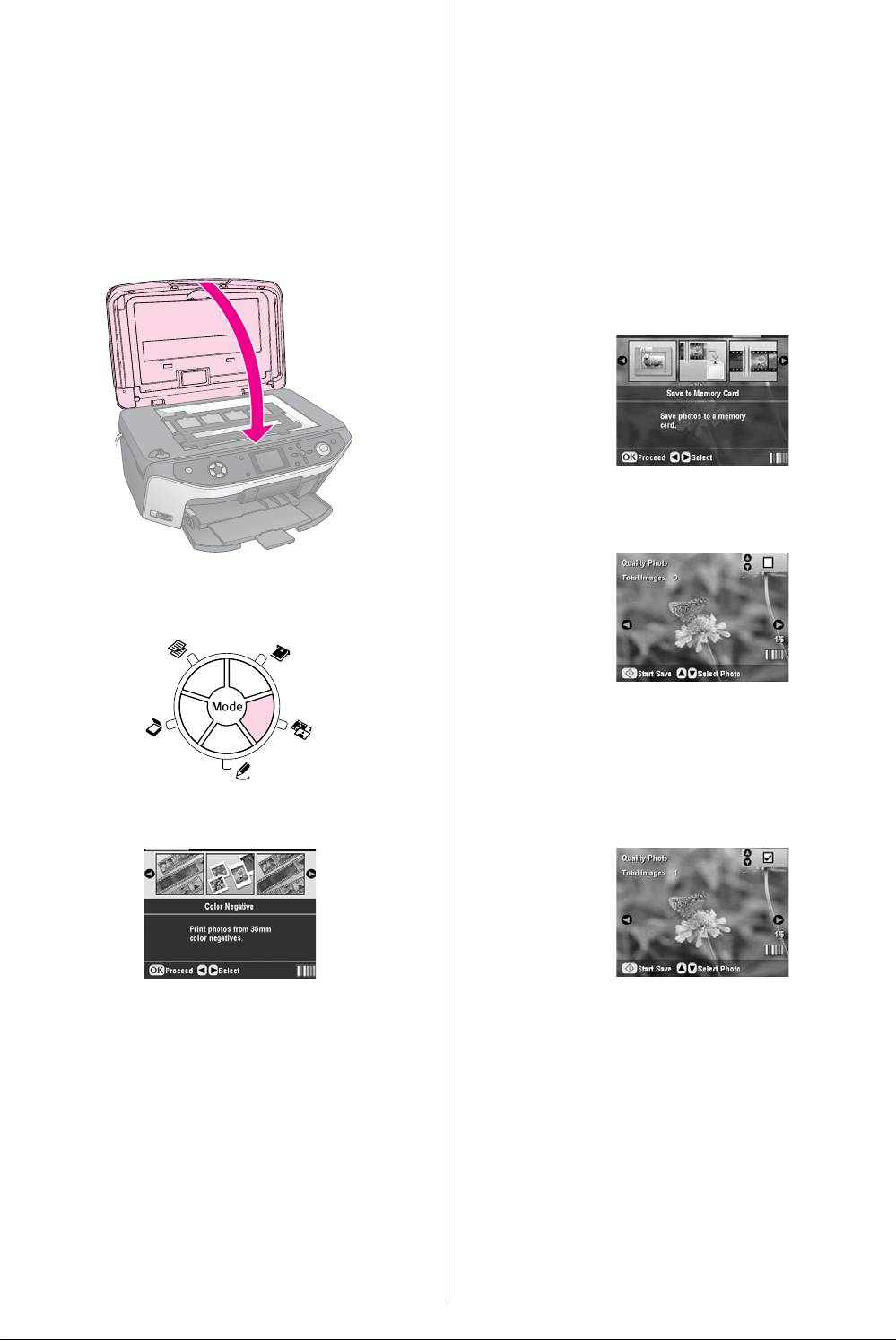
5. При необходимости настройте параметры Color
Сканирование пленок или
Restoration (Восстановл. цвета) и Auto Exp.
слайдов
Level (Урнь автоэксп.).
Вставьте карту памяти (& стр. 16) и следуйте
6. Нажмите на кнопку OK. EPSON STYLUS PHOTO
следующим инструкциям для того, чтобы записать
RX начнет предварительный показ слайдов.
отсканированные слайды или пленку на карту памяти
7. Нажмите на кнопку OK, если фотографии
в формате JPEG.
выглядят так, как вы хотите.
1. Положите пленку или слайды в держатель пленок,
Для повторного сканирования нажмите на кнопку
как описано на стр. 32 или 33.
y Back (Назад).
2. Закройте крышку сканера.
8. Кнопками l и r перейдите к пункту Save to
Memory Card (Сохранить на карту памяти)
и нажмите на кнопку OK.
Вы увидите первую фотографию на ЖКдисплее
EPSON STYLUS PHOTO RX.
3. Нажмите на кнопку t Slide/Negative
(Слайд/Негатив).
9. С помощью кнопок l и r просмотрите каждую
фотографию.
10. Можно выбрать нужные фотографии. Для этого
при просмотре фотографии поставьте отметку в
4. Выберите тип пленки.
правом верхнем углу при помощи кнопок u или d.
Для сканирования слайдов выберите режим Color
Positive(slide) (Цветной позитив (слайд)).
Для сканирования пленки выберите один
из следующих режимов:
■ Color Negative (Цветной негатив)
(используется наиболее часто)
■ BW Negative (Ч/Б негатив)
■ Color Positive(strip) (Цветной
позитив(пленка))
Подтвердите выбор, нажав на кнопку OK.
38 Сканирование с записью на карту памяти
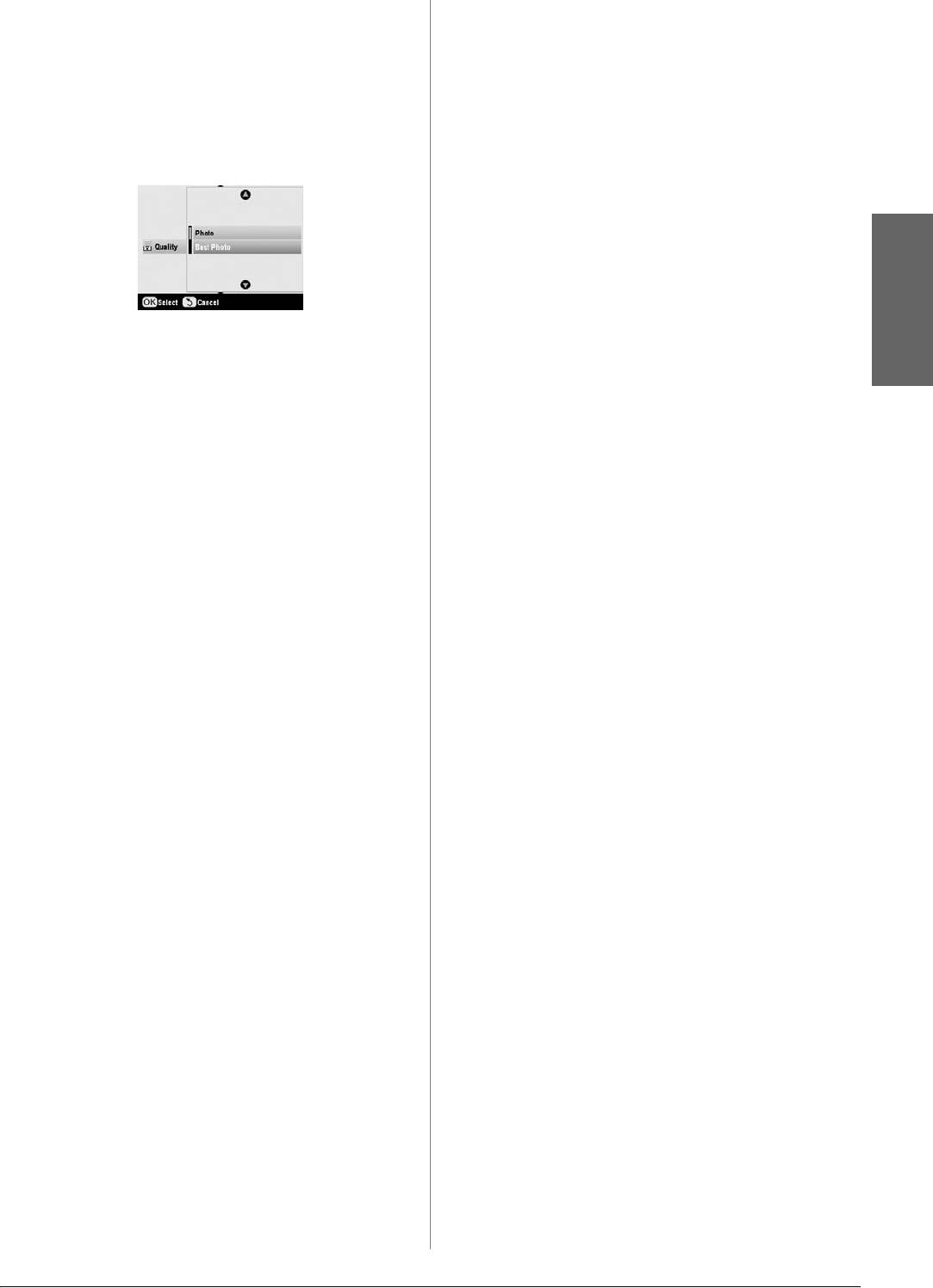
11. Выбрав нужные фотографии, нажмите на кнопку
x Print Settings (Настройки печати) и затем на
кнопку r. Кнопками u или d для параметра
Quality выберите значение Photo (фото) (для
сохранения файлов хорошего качества), или Best
Photo (Наилучшее фото) (для сохранения
файлов наилучшего качества) и нажмите на кнопку
OK.
12. Нажмите на кнопку OK, чтобы применить новые
Русский
настройки.
13. Нажмите на кнопку x Start (Пуск). Фотография
будет отсканирована и записана на карту памяти
впапку EPSCAN.
После окончания сканирования на ЖКдисплее
отобразится экран подтверждения. Запомните имя
и расположение файла на вашей карте памяти.
c Предостережение:
Не вынимайте карту памяти и не выключайте EPSON STYLUS
PHOTO RX, пока индикатор карты памяти мигает, иначе
данные с карты памяти могут быть утеряны.
Сканирование с записью на карту памяти 39
Оглавление
- Введение
- Обращение с бумагой
- Обращение с компакт*дисками
- Копирование
- Печать напрямую с карты памяти
- Печать с цифровой камеры
- Печать напрямую со слайдов или негативов
- Сканирование с записью на карту памяти
- Печать фотографий с мобильного телефона
- Обслуживание и транспортировка
- Решение проблем
- Уведомления
- Предметный указатель
- Сводка настроек панели управления






